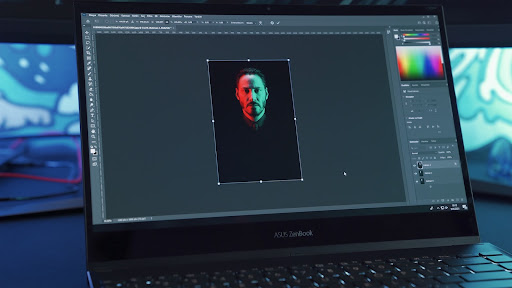Adobe Photoshop menjadi salah satu software editor photo yang sangat populer saat ini. Ada banyak fitur yang dimiliki misalnya fitur filter camera RAW. Fitur ini akan membantu Anda bagaimana cara menampilkan camera RAW di menu filter.
Sayangnya tidak banyak yang tahu bagaimana menampilkan camera RAW dari menu filter tersebut. Supaya memudahkanmu menggunakan menu filter untuk memunculkan RAW camera, simak ulasannya di bawah ini.
Seperti Apa Cara Menampilkan Camera RAW di Menu Filter?
Sebelum lebih jauh membahas mengenai bagaimana cara menampilkan camera RAW pada menu filter yuk simak lebih dulu definisinya. Jadi camera RAW pada menu filter merupakan fitur yang dipakai untuk mengganti efek foto dengan fitur RAW.
Selain efek tersebut Anda juga dapat menggunakan fitur lain dengan format TIFF dan JPEG. Fitur camera RAW ini pertama kali digunakan pada saat Adobe Photoshop 7.0.1 dirilis. Kemudian terus dikembangkan bersamaan dengan versi Adobe Photoshop selanjutnya.
Anda tidak perlu khawatir karena cara menampilkan fitur camera RAW pada menu filter ini sangat mudah. Ada beberapa cara yang dapat Anda ikuti dan praktekan. Jika Anda belum memiliki aplikasi Adobe Photoshop disarankan untuk mendownloadnya terlebih dahulu agar lebih mudah dalam memahami cara menampilkan camera raw di menu filter.
Bagaimana Cara Menampilkan Camera RAW di Menu Filter?
Berikut cara yang dapat Anda ikuti untuk menampilkan camera RAW pada menu filter Photoshop CS dan CC.
1. Cara Menampilkan Camera RAW di Menu Filter Photoshop CS6
Langkah di bawah ini akan membantu bagaimana cara menampilkan kamera RAW di menu filter Photoshop CS6 dengan mudah dan cepat.
- Unduh Photoshop CS6 jika Anda belum memilikinya
- Jika software Photoshop CS6 sudah siap pilih dan klik menu edit
- Setelah masuk ke menu edit pilih opsi Preferences dan klik camera RAW
- Kemudian akan muncul kotak dialog yang menjelaskan versi dari camera RAW
- Jangan lupa untuk mengecek kolom TIFF handling dan JPEG
- Pastikan di kotak JPEG menjelaskan Automatically open all supported JPEGs
- Klik ok dan restart Photoshop lalu buka gambar tertentu maka hasilnya akan terlihat
2. Camera Raw Photoshop CS3
Cara menampilkan camera RAW di menu filter Photoshop CS3 juga tidak sulit. Bahkan caranya sangat mudah dan dapat dilakukan secara manual maupun otomatis. Jika dilakukan secara otomatis maka Anda dapat mengikuti cara seperti pada Photoshop CS6.
Karena sudah mengetahui cara otomatisnya dari CS 6. Tidak ada salahnya mencoba cara manual yang juga membantu Anda untuk mengetahui cara menampilkan camera RAW di menu filter Adobe Photoshop CS3. Untuk itu simak caranya di bawah ini.
- Buka perangkat lunak Adobe Photoshop
- Insert foto yang dimiliki
- Pilih dan klik menu filter camera
- Selanjutnya pilih RAW filter
- Jika RAW filter sudah terbuka Anda dapat
Baca juga: Tutorial Cara Ganti Warna Background di Photoshop CS6 Lengkap
3. Camera RAW Photoshop CC
Sebenarnya cara menampilkan camera RAW di menu filter Photoshop CC hampir sama dengan Photoshop. Bedanya hanya pada softwarenya saja, jika Photoshop CS merupakan software yang memang ada di komputer.
Sedangkan CC merupakan software cloud yang dapat diakses hanya dengan internet. Untuk lebih jelasnya simak cara menampilkan camera RAW dari menu filter di Photoshop CC berikut.
- Buka Photoshop dan insert foto yang akan diedit
- Masuk ke menu filter di bagian bar atas Photoshop
- Pilih camera RAW dan tunggu sampai muncul
- Proses menampilkan selesai
Nah itu dia beberapa informasi yang bisa Anda dapatkan untuk mengetahui cara menampilkan camera RAW di menu filter.
Kesulitan mencari jasa edit foto? Silakan akses Suwun.co.id dan ketikan jenis layanan jasa yang diperlukan. Nantinya ditampilkan sejumlah opsi jasa yang tersedia sesuai pencarian yang sudah Anda ketik.
Anda juga bisa mengakses Suwun dengan aplikasi. Download aplikasi Suwun di Play Store atau App Store untuk menggunakan lebih banyak fitur yang tersedia.